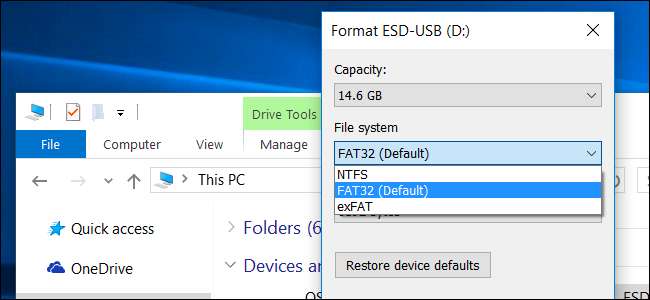
Het kan lastig zijn om uw video's en muziek naar elk apparaat dat u gebruikt te transporteren. Hoe weet u of uw Mac, Xbox en Windows-pc uw bestanden kunnen lezen? Lees verder om uw perfecte USB-drive-oplossing te vinden.
- Als u uw bestanden met de meeste apparaten wilt delen en geen van de bestanden groter is dan 4 GB, kiest u FAT32.
- Als je bestanden hebt die groter zijn dan 4 GB, maar toch redelijk goede ondersteuning op verschillende apparaten wilt, kies dan exFAT.
- Als u bestanden hebt die groter zijn dan 4 GB en deze meestal deelt met Windows-pc's, kiest u NTFS.
- Als je bestanden hebt die groter zijn dan 4 GB en deze meestal met Macs deelt, kies je HFS +
Bestandssystemen zijn iets dat veel computergebruikers als vanzelfsprekend beschouwen. De meest voorkomende bestandssystemen zijn FAT32, exFAT en NTFS op Windows, APFS en HFS + op macOS en EXT op Linux - hoewel je af en toe andere tegenkomt. Maar het kan verwarrend zijn om te begrijpen welke apparaten en besturingssystemen welke bestandssystemen ondersteunen, vooral als u alleen maar bestanden wilt overbrengen of uw verzameling leesbaar wilt houden voor alle apparaten die u gebruikt. Laten we dus eens kijken naar de belangrijkste bestandssystemen en hopelijk kunt u de beste oplossing vinden voor het formatteren van uw USB-station.
VERWANT: Wat is een bestandssysteem en waarom zijn er zo veel?
Inzicht in problemen met het bestandssysteem
Verschillende bestandssystemen bieden verschillende manieren om gegevens op een schijf te ordenen. Omdat alleen binaire gegevens daadwerkelijk naar schijven worden geschreven, bieden de bestandssystemen een manier om de fysieke opnamen op een schijf te vertalen naar het formaat dat door een besturingssysteem wordt gelezen. Aangezien deze bestandssystemen de sleutel zijn tot het begrijpen van de gegevens door het besturingssysteem, kan een besturingssysteem geen gegevens van een schijf lezen zonder ondersteuning voor het bestandssysteem waarmee de schijf is geformatteerd. Wanneer u een schijf formatteert, bepaalt het bestandssysteem dat u kiest in wezen welke apparaten de schijf kunnen lezen of schrijven.
Veel bedrijven en huishoudens hebben meerdere pc's van verschillende typen in huis, waarbij Windows, macOS en Linux de meest voorkomende zijn. En als u bestanden meeneemt naar de huizen van vrienden of wanneer u op reis gaat, weet u nooit op welk type systeem u die bestanden wilt hebben. Vanwege deze verscheidenheid moet u draagbare schijven formatteren zodat ze gemakkelijk kunnen worden verplaatst tussen de verschillende besturingssystemen die u verwacht te gebruiken.
Maar om die beslissing te nemen, moet u de twee belangrijkste factoren begrijpen die van invloed kunnen zijn op uw keuze van het bestandssysteem: draagbaarheid en maximale bestandsgrootte . We gaan deze twee factoren bekijken, aangezien ze betrekking hebben op de meest voorkomende bestandssystemen:
- NTFS: Het NT-bestandssysteem (NTFS) is het bestandssysteem dat moderne Windows-versies standaard gebruiken.
- HFS +: Het hiërarchische bestandssysteem (HFS +) is het bestandssysteem dat moderne macOS-versies standaard gebruiken.
- APFS: Het eigen Apple-bestandssysteem dat is ontwikkeld als vervanging voor HFS +, met de nadruk op flashdrives, SSD's en codering. APFS is uitgebracht met iOS 10.3 en macOS 10.13 en wordt het verplichte bestandssysteem voor die besturingssystemen.
- Vaders: De File Allocation Table 32 (FAT32) was het standaard Windows-bestandssysteem vóór NTFS.
- exFAT: De uitgebreide File Allocation Table (exFAT) bouwt voort op FAT32 en biedt een lichtgewicht systeem zonder alle overhead van NTFS.
- EXT 2, 3 en 4: Het uitgebreide bestandssysteem (EXT) was het eerste bestandssysteem dat speciaal voor de Linux-kernel was gemaakt.
Draagbaarheid
Je zou kunnen denken dat moderne besturingssystemen elkaars bestandssysteem native zouden ondersteunen, maar dat doen ze grotendeels niet. MacOS kan bijvoorbeeld schijven lezen - maar niet schrijven naar - schijven die zijn geformatteerd met NTFS. Windows herkent voor het grootste deel niet eens schijven die zijn geformatteerd met APFS of HFS +.
Veel distributies van Linux (zoals Ubuntu) zijn voorbereid om dit bestandssysteemprobleem op te lossen. Het verplaatsen van bestanden van het ene bestandssysteem naar het andere is een routineproces voor Linux - veel moderne distributies ondersteunen native NFTS en HFS + of kunnen ondersteuning krijgen met een snelle download van gratis softwarepakketten.
Bovendien bieden uw thuisconsoles (Xbox 360, Playstation 4) slechts beperkte ondersteuning voor bepaalde bestandssystemen, en alleen leestoegang tot de USB-drives. Bekijk deze handige tabel om het beste bestandssysteem voor uw behoeften beter te begrijpen.
| Bestandssysteem | Windows XP | Windows 7/8/10 | macOS (10.6.4 en eerder) | macOS (10.6.5 and later) | Ubuntu Linux | Playstation 4 | Xbox 360 / One |
| NTFS | Ja | Ja | Alleen lezen | Alleen lezen | Ja | Nee | Nee ja |
| Fatta | Ja | Ja | Ja | Ja | Ja | Ja | Ja / ja |
| exFAT | Ja | Ja | Nee | Ja | Ja (met ExFAT-pakketten) | Ja (met MBR, niet GUID) | Nee ja |
| HFS + | Nee | (alleen-lezen met Boot Camp ) | Ja | Ja | Ja | Nee | Ja |
| APFS | Nee | Nee | Nee | Ja (macOS 10.13 of hoger) | Nee | Nee | Nee |
| EXT 2, 3, 4 | Nee | Ja (met software van derden) | Nee | Nee | Ja | Nee | Ja |
Houd er rekening mee dat in dit diagram de native mogelijkheden van elk besturingssysteem zijn gekozen om deze bestandssystemen te gebruiken. Windows en macOS hebben beide downloads waarmee ze niet-ondersteunde indelingen kunnen lezen, maar we concentreren ons hier echt op native-vaardigheden.
De afhaalmogelijkheid van deze grafiek over draagbaarheid is dat FAT32 (al zo lang bestaat) op bijna alle apparaten wordt ondersteund. Dit maakt het een uitstekende kandidaat om het bestandssysteem bij uitstek te zijn voor de meeste USB-drives, zolang je kunt leven met de limieten voor de bestandsgrootte van FAT32 - die we hierna zullen bespreken.
Limieten voor bestands- en volumegrootte
FAT32 is vele jaren geleden ontwikkeld en was gebaseerd op oudere FAT-bestandssystemen bedoeld voor DOS-computers. De grote schijfgroottes van vandaag waren in die tijd alleen theoretisch, dus het leek de ingenieurs waarschijnlijk belachelijk dat iemand ooit een bestand groter dan 4 GB nodig zou hebben. Met de huidige grote bestandsgroottes van ongecomprimeerde en high-definition video, staan veel gebruikers voor die uitdaging.
De modernere bestandssystemen van tegenwoordig hebben opwaartse limieten die volgens onze moderne normen belachelijk lijken, maar op een dag lijkt het misschien saai en gewoon. Als we het opnemen tegen de concurrentie, zien we heel snel dat FAT32 zijn leeftijd laat zien in termen van limieten voor bestandsgrootte.
| Bestandssysteem | Individuele bestandsgroottelimiet | Beperking van de grootte van één volume |
| NTFS | Groter dan in de handel verkrijgbare schijven | 16 EB |
| Fatta | Minder dan 4 GB | Minder dan 8 TB |
| exFAT | Groter dan in de handel verkrijgbare schijven | 64 ZB |
| HFS + |
Groter dan commercieel
beschikbare schijven |
8 EB |
| APFS |
Groter dan commercieel
beschikbare schijven |
16 EB |
| EXT 2, 3 | 16 GB (tot 2 TB op sommige systemen) | 32 TB |
| EXT 4 | 16 TiB | 1 EiB |
Elk nieuwer bestandssysteem slaat FAT32 handig op in de afdeling bestandsgrootte, waardoor soms belachelijk grote bestanden mogelijk zijn. En als je kijkt naar de limieten voor de volumegrootte, kun je met FAT32 nog steeds volumes formatteren tot 8 TB, wat meer dan genoeg is voor een USB-drive. Andere bestandssystemen maken volumegroottes mogelijk tot in het exobyte- en zetabyte-bereik.
Een schijf formatteren
Het proces voor het formatteren van een schijf is afhankelijk van het systeem dat u gebruikt. In plaats van ze hier allemaal uit te werken, verwijzen we u naar een paar handige handleidingen over het onderwerp:
- Een schijf op uw Mac wissen en formatteren
- Een harde schijf of flashdrive converteren van FAT32 naar NTFS-indeling
- Partities op Windows beheren zonder andere software te downloaden
- Hoe u Fdisk gebruikt om partities op Linux te beheren
- Hoe een USB-drive in Ubuntu te formatteren met GParted
De conclusie die hieruit kan worden getrokken, is dat hoewel FAT32 zijn problemen heeft, dit het beste bestandssysteem is om te gebruiken voor de meeste draagbare schijven. FAT32 vindt ondersteuning op de meeste apparaten, maakt volumes tot 8 TB en bestandsgroottes tot 4 GB mogelijk.
Als u bestanden groter dan 4 GB moet transporteren, moet u uw behoeften nader bekijken. Als u alleen Windows-apparaten gebruikt, is NTFS een goede keuze. Als u alleen macOS-apparaten gebruikt, werkt HFS + voor u. En als je alleen Linux-apparaten gebruikt, is EXT prima. En als u ondersteuning nodig heeft voor meer apparaten en grotere bestanden, past exFAT misschien wel. exFAT wordt niet ondersteund op zo veel verschillende apparaten als FAT32, maar het komt in de buurt.







![Ubuntu 10.10 geeft netbooks een innovatief nieuw uiterlijk [Screenshot Tour]](https://cdn.thefastcode.com/static/thumbs/ubuntu-10-10-gives-netbooks-an-innovative-new-look-screenshot-tour.jpg)